8年前にASUS RAMPAGE Ⅲ EXTREAMとIntel Core i7 970で組んだ自作水冷PCですが、梅雨明けと同時に正常に起動できなくなったため、ついにマザーボードとCPUを入れ替える事となりました。今回はCore i7 8700とASUS ROG STRIX Z390-F GAMINGで組み直した事を記事にしています。
8年前に組んだ自作パソコンの事について
自作水冷パソコン custom made Water Cooling PC&stainless steel radiator box 超鏡面ステンレス製ラジエーターボックス
初代自作パソコンは東日本大震災の時に津波で流されて、作って1年も立たないうちに失ってしまったのですが、地震保険が使えたのと義援金が入ったので2代目の自作パソコンを新たに組み直す事ができました(その節は皆さまどうもありがとうございました)。
2代目は動画編集がメインとなるので、当時ではかなりハイスペックな構成でパソコンを自作しましたが、約8年間大きなトラブルもなく大往生を遂げた事になります。
このパソコンのスペック
-
- CPU INTEL CORE i7 970
- CPUクーラー ラジエーター外付け型水冷冷却システム
- マザーボード ASUS RAMPAGE Ⅲ EXTREAM
- HDD RAID10+内臓と外付け10台
- 電源 Corsair CMPSU-1200AX
- グラフィックボード ASUS ENGTX570→msi Geforce GTX 980 GAMING 4G
- ケース Antec NINE HUNDRED TWO V3
- RAM 4GB×6枚 24GB(メーカー忘れた)
4K動画に対応するために、ハードディスクの交換やグラフィックボードの交換をしたぐらいで、ほとんどのパーツを交換する事なく今まで無事に稼働できていたのですが、水冷でパソコンを組んだ以上は当然のようにオーバークロックをしちゃいますよね!
最初は定格で動かしていたんですが、やはり4K映像が主流になってからは定格での稼働が厳しくなり、3.8GHzから4.0GHz・最終的には4.3GHzで常用していたのです。
6コア12スレッドのIntel Core i7 970は、消費電力が激しく発熱も多いCPUとしても知られていましたが、オーバークロックには不向きだと言われていた通りに、4.0GHzの壁を超えるのが本当に大変だった記憶があります(汗)
8年間使っていたこのパソコンも後半2年はトラブル続きで、時にはBIOSすら立ち上がらず何度も電源を入れ直す事も増えてきていましたが、Windows7のサポートが終了してからWindows10に移行した時にマザーボードのドライバーが新しいOSに全部対応していなかった事でしたね。
RAID10で組んでいたので、Intel Rapid strage Technologyが対応していなかったのは本当に困りました( ノД`)
そんな大往生を遂げた2代目自作パソコンも、東北地方南部の梅雨明け発表と同時にBIOSが全く立ち上がらない状態になり、立ち上がってもOSを読み込んでくれずに再起動を繰り返すばかりで、OSのクリーンインストールを試みた時にそれが止めを刺す形になってしまったようです。
HDDの入れ替えや全く使用していなかった予備の電源への交換も試みましたが、元々X58マザーボードのICHが爆熱だったので、一番の原因は多分ここだったんじゃないかと読んでいます。
修理を試みる所から新規で組み直す決断をするまで
お金のかかるこの時期に、余計な出費を出したくないというのが本音だったのですが、OSのクリーンインストールが出来ずにマザーボードのサポートも終了している八方塞がりな状態。それでも動画や写真の編集はやらなくてはいけないので、思い切ってマザーボードとCPUを入れ替えてみる事にしました。
頭の中は第1世代のNehalemで止まっちゃっているので、あれから8年が経過した現在のCPUが何世代になっているのかすらわからない所からスタートします(笑)
最近はIntelを圧倒しているとまで言われているAMD製CPU Ryzenも考えましたが、完全に新規で組み直すわけではなく使える部品はそのまま流用する形にしたかったので、再びインテル製CPUに対応したマザーボードで組み直す事にしました。
故障した自作パソコンの解体
この時点で既に解体が始まっていてCPUクーラーやグラフィックボードが外れていますが、定期的に清掃はしていたので大きな埃は溜まっていなかったようです。
それでも、やはり8年間もの長い間稼働したために、かなり煤けているような感じでしたね。
水冷CPUクーラー用のバックプレートが元々存在していなかったせいか、CPU周辺の歪もかなり大きく、マザーボードが湾曲してしまっている様子も見受けられます。
電源とファンを残してマザーボードやハードディスクなどを全て取り外していきます。
小型PCなどもいいですが、ATXマザーボードがすっぽりと入る大型ケースはメンテナンスのしやすさや配線の取り回しのしやすさなどでもメリットが大きいです。
大は小を兼ねると言いますが、グラフィックボードやストレージなどを拡張するにしても全く困ることが無く、ケースの裏蓋の間も配線を通せていたので、エアフローもかなり良かったですね。
ATXケースは内部を綺麗に清掃してから、このまま流用します。
新しい自作パソコンパーツの購入
以前からASUS製マザーボードを使用していたので、BIOSの設定やドライバーのインストールでも困る事は無いと思い、今回選んだマザーボードはASUS ROG STRIX Z390-F GAMINGです。
最新の第8世代第9世代CPUが積めるLGA1151 v2に対応したマザーボードが前提でしたが、その他の決定理由についてはこちら!
- RAID10で組むのとBDドライブを入れるのでSATAコネクターは最低6本必要
- 外部機器が接続できるUSB端子の数は多いほうが良い
- 長い期間使う事を考えるとオーバークロックが出来る方が良い
- 何となく目立っていたから
- ASUS製マザーボードしか知らない(笑)
- とにかく緊急事態だったので検討する余裕が無く、ヨドバシの店員さん任せ(笑)
本当は、ATOMOS NINJA FLAMEのSSDを直差しできるeSATA端子も欲しかったのですが、今はほとんど付いていないMBが多いみたいなので、ここは妥協しました。
CPUは、Intel CORE i7 8700Kが欲しかったのですが可能な限り安く仕上げたかったので、CORE i7 8700を選んでいます。
自作PCの組み立て
ソケット形状はLGA1151ですが、CORE i7 970で採用されていたLGA1366用の水冷CPUブロックがそのまま流用できました。
CPUクーラーはソケット形状に合わせた製品もありますが、ある程度は汎用になっている長穴式のクーラーのほうが後々使いまわしが出来るので便利です。
水冷ブロックが現行ソケット形状に対応しているのであれば、i7 8700Kにすれば良かったかな・・・。
次にソケットとCPUの切り欠きの位置に注意して、レバーを押し倒してCPUを固定します。
上のカバーを固定する時は、レバーの反動が強くて少々不安に感じるかもしれませんが、切り欠きの場所さえ合わせて、CPUとソケットの端子の間に異物さえ入っていなければ大丈夫です。
ATXケースの裏側にCPUクーラーのメンテナンス用の穴が無い場合に、先にマザーボードを固定してからCPUを取りつけようとすると、CPUクーラーを取り付けられなくなってしまう事もあります。
先にCPUをマザーボードに取り付けてからマザーボードをケースに取り付ける順番の方がオススメです。
次にCPUグリスを塗ってCPUクーラーとCPUの隙間を埋めて熱伝導率を高めます。
金属は平滑に見えていても大なり小なり必ず凸凹はあるので、その隙間を埋める役割を果たすのがCPUグリスなのです。
今回使用したCPUグリスはainexのナノダイヤモンドグリスDX1という商品で、熱伝導率が16W/m-Kという高性能を謳う商品です。
今回使用している水冷ブロックは、一見平滑に見えて真ん中が盛り上がっている形状なので、少し厚めに塗っておけばグリスが外に押し出されてしっかりと密着しています。
どのCPUクーラーでも言える事ですが、取り付ける前に物差しやカードなど平らな物でCPUとクーラーの接地面の凹凸を見て、シリコングリスを塗る厚さを決めた方が良いでしょう。
塗った後は、100%負荷時に77度と少々高めだったのですが、一度外して水冷ブロックを揺すりながら塗り広げると最大で72度まで下がりました。
よっぽど熱交換効率が良いのか、エアコンが無いと部屋の温度がぐんぐんと上昇していきますね・・。
CPUの水冷ブロック用固定ネジをマザーボードに固定できるタイプだったので、マザーボードをケースに固定してから水冷ブロックを取り付けていますが、上からナットで固定できない通しネジタイプのクーラーはこの作業が出来なくなるので、マザーボードをケースに取り付ける前に済ませておいて下さい。
マザーボードをケースに取り付ける時も金属部分が接触していないか、スペーサーの位置を間違えていないかを確認しながら取り付けをしていかないと、電源を入れた瞬間にショートしてしまう事もあるので十分に確認して下さい。
この後にDRAMの取り付けを行いますが、Z390マザーボードは、A1とB1スロットから先に取り付けるのではなく、CPUから離れたA2とB2から優先的に埋めなければいけませんので、取り付けの際は順番にお気を付けください。
マザーボードにCPUクーラーやメモリーを取り付けた後は、各種パーツにも配線をしていきますが、この時に、起動に必要な分にだけ配線を接続して、起動テストを行います。
このパソコンでは、4本のハードディスクでRAID10を組む予定でしたので、RAID10を構成するのに最低限必要な4本だけ接続して残りのHDDにはケーブルを挿さない状態にしておきます。
ATX電源から伸びるメインコネクターやCPU用コネクターをマザーボードに接続して、ケースファンやCPUファンなどのケーブルも接続していきます。
24ピンコネクターが太くて固いのと、8ピン12V電源コネクターの位置が電源から遠くなってしまう配置なので、裏側配線が難しくて取り回しも大変でした。
一通り配線を済ませてOSをインストールできる最低要件になれば起動テストが出来るようになりますので、追加のHDDやPCIスロットに取り付ける予定の拡張ボード類はOSをインストールできてからの方が良いでしょう。
CORE i7 8700はVGAが内蔵されているCPUですが、グラフィックボードが正常に稼働するかを先に知っておきたかったのもあったので、先に取り付けています。
水冷ユニットも接続していよいよ電源投入です。
無事に起動できたのですが、やはりグラフィックボードとの相性が悪くてVGAエラーが出ちゃいました。
ASUS ROG STRIX Z390-F GAMINGは、マザーボード上にハードウェアエラーをランプで表示する機能が付いているので、起動に不具合があっても一目で異常個所が分かります。
VGAエラーは白いLEDランプが点灯するので、元々所有していたグラフィックボードとの相性が悪かったのがすぐに分かりましたが、他にもブートエラーやDRAMエラー・CPUエラーなどを違う色のランプで知らせてくれます。
この時点でVGAエラー以外のランプが消えていたので、CPUとメモリーは異常なく取り付けられているのがわかりました。
一旦内蔵VGAにディスプレイのケーブルを繋いで無事にディスプレイへの表示と起動が確認できましたが、映像編集をしなければいけないので、新たにグラフィックボードを買い直します。
たまたま近所のパソコン工房に在庫があったASUS製Geforce RTX2060搭載のグラフィックボード、PH-RTX2060-6Gを取り付けます。
今までの経験上、相性保障を付けると何事もなく起動できているジンクスがあるので今回も相性補償を付けて購入をした結果、無事に起動ができました。
OSをインストールした後に、一旦シャットダウンをしてから残りのHDDや周辺機器を接続後、起動をしてから必要なドライバーを全てインストールします。
BIOS設定もRAID10の設定のみで残りはオートで起動できましたが、DRAMのレイテンシやCPUの電圧に指定があれば、OSを起動させる前に設定をしておきましょう。
全てのセットアップが終わり、故障前と同じように使えるようになりましたが、HDDの速度や32GBでも足りていないRAMの問題などもあり、体感的にはほとんど変わらない状態なのですが、CPUとGPUはまだまだ余力を残しているような感じです。
2代目の自作パソコンと圧倒的に違うのは、Windows10にドライバーが全て対応している状態になったので安定して使えている所でしょう。
安定稼働後のベンチマーク結果
現在主流になりつつあるNVMeではなく、HDD4台で組んだRAID10(1+0)のCrystalDiskMark測定結果です。
RAID10は、書き込みデータを分割して複数のドライブに記録する事で読み書きの速度向上を狙うRAID0(ストライピング)と、複数のドライブに同じデータを記録する事で耐障害性を高めるRAID1(ミラーリング)の両方の特性を併せ持った記録方式です。
ストライピングとミラーリングで記録するので、最低4台のドライブが必要となりますが、1台のドライブにエラーが起きてもデータを失う事が無く、安定して長期間の運用が可能となるシステムです。
8年前からRAID10を使用して稼働していますが、RAIDコントローラーの不具合や4台のドライブの電源を1系統から取っていた事が原因でデータが吹っ飛ぶ事があったものの、対策をしてから故障するまでの間はトラブルもなく安定稼働をする事が出来ていました。
今回のシステムでもRAID10を使用していますが、マザーボードを新品に交換した時に結果が変わるのか?というのを検証してみました。
SATA2.0で接続していた2代目自作パソコンの測定結果はうろ覚えですが、結果から申しますとSATA3で接続している現在のシステムでも速度に大きな変化が無いようです。
しかし、RAMPAGE Ⅲ EXTREAMに搭載していたX58チップセットはICHの発熱が大きく、そこが原因となって読み書きが遅延するような現象も時々発生していたのもありましたので、数字には表れていない新マザーボードの恩恵は得られているような気はします。
RAID10は4台のHDDやSSDで運用しますが、1系統の電源から分岐をさせて電源を取るとIRST(インテル・ラピッド・ストレージ・テクノロジー)で劣化と表示される事がよくあります。
4台同時に読み書きをするため、負荷がかかった時に一時的に電圧が足りなくなってしまうのが原因になりますので、一つの配線から分岐させるのは最大で2台までにした方が安定して運用できます。
FINAL FANTASY XVベンチマークの高品質3840×2160 フルスクリーンでの測定結果は、3275点の普通でした。
定格で使用しているのと、システム的には飛びぬけて凄いというわけではないので結果は妥当なんじゃないかと、自分を宥めております(笑)
※その後、PCIe3.0 ×16ではなく、PCIe3.0 ×8で動作していた事が発覚したので修正しておきました。
DaVinci Resolveのカラーで色補正をしたのみで、カットもせずMOV DNxHR 3840×2160pでエンコードしている時のCPU・GPU・メモリー使用率です。
BIOSやデバイス類のサポートが終了していたのもあって性能をフルに使えなかった2代目自作パソコンでしたが、今回組んだZ390マザーボードはCPUとディスクを100%フルに使っています。
エフェクトを使用すればRAMもフルで使う事があるので、今のところ問題がありそうなのは、HDDの書き込み速度とRAMの容量不足と言った所でしょうか。
4年間交換していない水冷ユニットの冷却水を交換
マザーボードを交換したついでに、8年間使用していて一度しか交換をしていなかった水冷CPUクーラーの冷却水(クーラント)を新しく交換します。
ただ交換するだけでも悪くないのですが、古い冷却水を抜いた後に蒸留水や新しいクーラントを循環させて一度内部を洗浄した方が良いでしょう。
今回使用した冷却水は水冷パソコン用のクーラントではなく、自動車用クーラントを使用しました。
以前、東京ディズニーランドに行った時に車のウォーターポンプが壊れたので、万が一漏れた時の補充用として購入したクーラントがあったのでそれを利用しました。
5リッター入っていて、原液を薄めてすぐに使用できる状態で販売しているクーラントなので、万が一の補充用にとても便利でした。
車のウォーターポンプが壊れた時の記事はこちら!
しかし800km走行後も漏れることもなく無事に完走したので、ウォーターポンプを交換してから一度も使用することなく昨年の夏からから保管してあったものです。
水冷PCの冷却水交換時は、ポンプに繋がる吸い口から新しい冷却水を吸わせてラジエーターや水冷ブロック内を循環させて一度排出し、また同じように吸い口から吸わせてある程度冷却システム内がクーラントで満たされたらPCの電源を落とします。
リザーバータンクの蓋を開けて再びPCの電源を入れ、ラジエターや水冷ブロック内の気泡を抜きながら減った分を継ぎ足していきます。この気泡が残っていると熱交換効率が悪くなるのでラジエーターを振ったり向きを変えたりしながら完全に抜き切りましょう。
写真は残していなかったのですが、白い浮遊物の浮いた汚れた冷却水が出てきましたので、内部は相当汚れていた事でしょう。
8年のうち交換したのは1回のみで、内部洗浄など行っていませんでしたから・・。
まとめ
花火で出費が多いこの時期に、パソコンが壊れてしまったのは財布的にも痛かったのですが、気持ちまでがリフレッシュできたような気分にもなりました(痛い出費に落ち込んでいますが)。
自作パソコンに初めて手を出す人にとってはとても勇気がいることで、起動するまでずっと不安な気持ちで組み立てていかなければいけないですし、相性問題なども付き纏ってしまうので、予想外の出費なども増えてしまうリスクもあります。
ですが、自分だけのオリジナルパソコンが作れますし、万が一のトラブルの時にも不具合箇所が特定できるので自分で対処しやすくなるメリットもあります。
初期投資は高く付きますが、修理費用などメンテナンスなども含めれば、安くてハイスペックな自分だけのオリジナルパソコンが作れちゃうのでお勧めです。
購入店舗
ヨドバシカメラ マルチメディア仙台
突然の無理難題な相談にも関わらず、丁寧に対応していただけました。
パソコン工房 仙台泉店
グラフィックボードのスペックを調べていただきました。相性保障があるので万が一のトラブルにも対応していただけます。
今回購入した製品はAmazon・楽天市場・Yahooショッピングでご購入いただけます。






























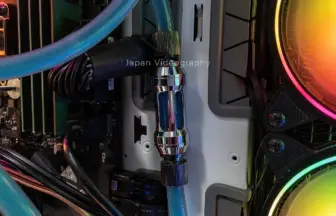
















この記事へのコメントはありません。